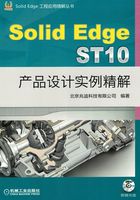
实例5 手柄
实例概述
本实例介绍了手柄的设计过程。希望读者在学习本实例后,可以熟练掌握拉伸、旋转切削、倒圆、倒斜角特征和镜像特征的创建。零件模型及相应的路径查找器如图5.1所示。

图5.1 零件模型及路径查找器
说明:本例前面的详细操作过程请参见随书光盘中video\ch05\reference\文件下的语音视频讲解文件handle_body-r01.exe。
Step1.打开文件D:\sest10.3\work\ch05\handle_body_ex.par。
Step2.创建图5.2所示的拉伸特征3。在 区域中单击
区域中单击 按钮,选取图5.3所示的模型表面作为草图平面,绘制图5.4所示的截面草图,绘制完成后,单击
按钮,选取图5.3所示的模型表面作为草图平面,绘制图5.4所示的截面草图,绘制完成后,单击 按钮;确认
按钮;确认 与
与 按钮不被按下,在
按钮不被按下,在 下拉列表中输入值8,并按Enter键,拉伸方向为Z轴正方向,在图形区空白区域单击;单击“拉伸”命令条中的
下拉列表中输入值8,并按Enter键,拉伸方向为Z轴正方向,在图形区空白区域单击;单击“拉伸”命令条中的 按钮,单击
按钮,单击 按钮,完成拉伸特征3的创建。
按钮,完成拉伸特征3的创建。

图5.2 拉伸特征3

图5.3 定义草图平面

图5.4 截面草图
Step3.创建图5.5b所示的镜像1,在 区域中选择
区域中选择 命令,选取拉伸3作为镜像特征,单击
命令,选取拉伸3作为镜像特征,单击 按钮;选取右视图(YZ)平面作为镜像中心平面,单击“镜像”命令条中的
按钮;选取右视图(YZ)平面作为镜像中心平面,单击“镜像”命令条中的 按钮,完成镜像1的创建。
按钮,完成镜像1的创建。

图5.5 镜像1
Step4.创建图5.6所示的拉伸特征4。在 区域中单击
区域中单击 按钮,选取图5.7所示的模型表面作为草图平面,绘制图5.8所示的截面草图,绘制完成后,单击
按钮,选取图5.7所示的模型表面作为草图平面,绘制图5.8所示的截面草图,绘制完成后,单击 按钮;确认
按钮;确认 与
与 按钮不被按下,在
按钮不被按下,在 下拉列表中输入值1,并按Enter键,拉伸方向为Z轴正方向,在图形区空白区域单击;单击“拉伸”命令条中的
下拉列表中输入值1,并按Enter键,拉伸方向为Z轴正方向,在图形区空白区域单击;单击“拉伸”命令条中的 按钮,单击
按钮,单击 按钮,完成拉伸特征4的创建。
按钮,完成拉伸特征4的创建。

图5.6 拉伸特征4

图5.7 定义草图平面

图5.8 截面草图
Step5.创建图5.9所示的拉伸特征5。在 区域中单击
区域中单击 按钮,选取图5.10所示的模型表面作为草图平面,绘制图5.11所示的截面草图,绘制完成后,单击
按钮,选取图5.10所示的模型表面作为草图平面,绘制图5.11所示的截面草图,绘制完成后,单击 按钮;确认
按钮;确认 与
与 按钮不被按下,在
按钮不被按下,在 下拉列表中输入值1.5,并按Enter键,拉伸方向为Z轴负方向,在图形区空白区域单击;单击“拉伸”命令条中的
下拉列表中输入值1.5,并按Enter键,拉伸方向为Z轴负方向,在图形区空白区域单击;单击“拉伸”命令条中的 按钮,单击
按钮,单击 按钮,完成拉伸特征5的创建。
按钮,完成拉伸特征5的创建。

图5.9 拉伸特征5

图5.10 定义草图平面

图5.11 截面草图
Step6.创建图5.12所示的拉伸特征6。在 区域中单击
区域中单击 按钮,选取图5.13所示的模型表面作为草图平面,绘制图5.14所示的截面草图,绘制完成后,单击
按钮,选取图5.13所示的模型表面作为草图平面,绘制图5.14所示的截面草图,绘制完成后,单击 按钮;确认
按钮;确认 与
与 按钮不被按下,在
按钮不被按下,在 下拉列表中输入值0.5,并按Enter键,拉伸方向为Z轴正方向,在图形区空白区域单击;单击“拉伸”命令条中的
下拉列表中输入值0.5,并按Enter键,拉伸方向为Z轴正方向,在图形区空白区域单击;单击“拉伸”命令条中的 按钮,单击
按钮,单击 按钮,完成拉伸特征6的创建。
按钮,完成拉伸特征6的创建。

图5.12 拉伸特征6

图5.13 定义草图平面

图5.14 截面草图
Step7.创建图5.15所示的拉伸特征7。在 区域中单击
区域中单击 按钮,选取图5.16所示的模型表面作为草图平面,绘制图5.17所示的截面草图,绘制完成后,单击
按钮,选取图5.16所示的模型表面作为草图平面,绘制图5.17所示的截面草图,绘制完成后,单击 按钮;确认
按钮;确认 与
与 按钮不被按下,在
按钮不被按下,在 下拉列表中输入值9,并按Enter键,拉伸方向为Z轴正方向,在图形区空白区域单击;单击“拉伸”命令条中的
下拉列表中输入值9,并按Enter键,拉伸方向为Z轴正方向,在图形区空白区域单击;单击“拉伸”命令条中的 按钮,单击
按钮,单击 按钮,完成拉伸特征7的创建。
按钮,完成拉伸特征7的创建。

图5.15 拉伸特征7

图5.16 定义草图平面

图5.17 截面草图
Step8.创建图5.18所示的拉伸特征8。在 区域中单击
区域中单击 按钮,选取俯视图(XY)平面作为草图平面,绘制图5.19所示的截面草图,绘制完成后,单击
按钮,选取俯视图(XY)平面作为草图平面,绘制图5.19所示的截面草图,绘制完成后,单击 按钮;确认
按钮;确认 与
与 按钮不被按下,在
按钮不被按下,在 下拉列表中输入值5,并按Enter键,拉伸方向为Z轴负方向,在图形区空白区域单击;单击“拉伸”命令条中的
下拉列表中输入值5,并按Enter键,拉伸方向为Z轴负方向,在图形区空白区域单击;单击“拉伸”命令条中的 按钮,单击
按钮,单击 按钮,完成拉伸特征8的创建。
按钮,完成拉伸特征8的创建。

图5.18 拉伸特征8

图5.19 截面草图
Step9.创建图5.20所示的拉伸特征9。在 区域中单击
区域中单击 按钮,选取俯视图(XY)平面作为草图平面,绘制图5.21所示的截面草图,绘制完成后,单击
按钮,选取俯视图(XY)平面作为草图平面,绘制图5.21所示的截面草图,绘制完成后,单击 按钮;确认
按钮;确认 与
与 按钮不被按下,在
按钮不被按下,在 下拉列表中输入值12,并按Enter键,拉伸方向为Z轴负方向,在图形区空白区域单击;单击“拉伸”命令条中的
下拉列表中输入值12,并按Enter键,拉伸方向为Z轴负方向,在图形区空白区域单击;单击“拉伸”命令条中的 按钮,单击
按钮,单击 按钮,完成拉伸特征9的创建。
按钮,完成拉伸特征9的创建。

图5.20 拉伸特征9

图5.21 截面草图
Step10.创建图5.22所示的旋转特征1。在 区域中选择
区域中选择 命令,选取右视图(YZ)平面为草图平面,绘制图5.23所示的截面草图;单击
命令,选取右视图(YZ)平面为草图平面,绘制图5.23所示的截面草图;单击 区域中的
区域中的 按钮,选取图5.23所示的线为旋转轴;单击“关闭草图”按钮
按钮,选取图5.23所示的线为旋转轴;单击“关闭草图”按钮 ,在“旋转”命令条的
,在“旋转”命令条的 文本框中输入值360.0,在图形区空白区域单击;单击“旋转”命令条中的
文本框中输入值360.0,在图形区空白区域单击;单击“旋转”命令条中的 按钮,完成旋转特征1的创建。
按钮,完成旋转特征1的创建。

图5.22 旋转特征1

图5.23 截面草图
Step11.创建图5.24所示的拉伸特征10。在 区域中单击
区域中单击 按钮,选取图5.25所示的模型表面作为草图平面,绘制图5.26所示的截面草图,绘制完成后,单击
按钮,选取图5.25所示的模型表面作为草图平面,绘制图5.26所示的截面草图,绘制完成后,单击 按钮;确认
按钮;确认 与
与 按钮不被按下,选择命令条中的“穿透下一个”按钮
按钮不被按下,选择命令条中的“穿透下一个”按钮 ,拉伸方向为Y轴正方向,在图形区空白区域单击;单击“拉伸”命令条中的
,拉伸方向为Y轴正方向,在图形区空白区域单击;单击“拉伸”命令条中的 按钮,单击
按钮,单击 按钮,完成拉伸特征10的创建。
按钮,完成拉伸特征10的创建。

图5.24 拉伸特征10

图5.25 草图平面

图5.26 截面草图
Step12.创建图5.27所示的旋转切削特征。在 区域中单击
区域中单击 按钮,选取右视图(YZ)平面作为草图平面,绘制图5.28所示的截面草图;单击区域中的
按钮,选取右视图(YZ)平面作为草图平面,绘制图5.28所示的截面草图;单击区域中的 按钮,选取图5.28所示的线为旋转轴,单击
按钮,选取图5.28所示的线为旋转轴,单击 按钮;在“旋转”命令条的
按钮;在“旋转”命令条的 文本框中输入值360.0。在图形区空白区域单击,单击窗口中的
文本框中输入值360.0。在图形区空白区域单击,单击窗口中的 按钮,完成旋转切削的创建。
按钮,完成旋转切削的创建。

图5.27 旋转切削

图5.28 截面草图
Step13.创建图5.29所示的阵列特征,在 区域中单击
区域中单击 命令,在图形区中选取要阵列的除料特征,单击
命令,在图形区中选取要阵列的除料特征,单击 按钮,完成特征的选取;选取右视图(YZ)平面作为阵列草图平面。单击
按钮,完成特征的选取;选取右视图(YZ)平面作为阵列草图平面。单击 区域中的
区域中的 按钮,绘制图5.30所示的矩形;在“阵列”命令条
按钮,绘制图5.30所示的矩形;在“阵列”命令条 后的下拉列表中选择
后的下拉列表中选择 ,在“阵列”命令条
,在“阵列”命令条 后的文本框中输入第一方向的阵列个数为3,输入间距值为1。在“阵列”命令条
后的文本框中输入第一方向的阵列个数为3,输入间距值为1。在“阵列”命令条 后的文本框中输入第一方向的阵列个数为1,输入间距值为0,然后按Enter键;单击
后的文本框中输入第一方向的阵列个数为1,输入间距值为0,然后按Enter键;单击 按钮,退出草绘环境,在命令条中单击
按钮,退出草绘环境,在命令条中单击 按钮,完成阵列特征的创建。
按钮,完成阵列特征的创建。

图5.29 阵列特征

图5.30 矩形阵列轮廓
Step14.创建图5.31所示的除料特征1。在 区域中单击
区域中单击 按钮,选取图5.32所示的模型表面作为草图平面,绘制图5.33所示的截面草图;绘制完成后,单击
按钮,选取图5.32所示的模型表面作为草图平面,绘制图5.33所示的截面草图;绘制完成后,单击 按钮,选择命令条中的“有限范围”按钮
按钮,选择命令条中的“有限范围”按钮 ,在
,在 下拉列表中输入值6,在需要移除材料的一侧单击鼠标左键,单击
下拉列表中输入值6,在需要移除材料的一侧单击鼠标左键,单击 按钮,单击
按钮,单击 按钮,完成除料特征1的创建。
按钮,完成除料特征1的创建。

图5.31 除料特征1

图5.32 选取草图平面

图5.33 截面草图
Step15.创建图5.34所示的除料特征2。在 区域中单击
区域中单击 按钮,选取5.35所示的模型表面作为草图平面,绘制图5.36所示的截面草图;绘制完成后,单击
按钮,选取5.35所示的模型表面作为草图平面,绘制图5.36所示的截面草图;绘制完成后,单击 按钮,选择命令条中的“贯通”按钮
按钮,选择命令条中的“贯通”按钮 ,在需要除料的一侧单击鼠标左键,单击
,在需要除料的一侧单击鼠标左键,单击 按钮,单击
按钮,单击 按钮,完成除料特征2的创建。
按钮,完成除料特征2的创建。

图5.34 除料特征2

图5.35 选取草图平面

图5.36 截面草图
Step16.创建图5.37所示的平面4。在 区域中单击
区域中单击 按钮,选择
按钮,选择 选项;选取俯视图(XY)平面作为参考平面,选取图5.38所示的模型截面轮廓为参照,完成平面4的创建。
选项;选取俯视图(XY)平面作为参考平面,选取图5.38所示的模型截面轮廓为参照,完成平面4的创建。

图5.37 平面4

图5.38 定义参考对象
Step17.创建图5.39所示的肋板特征1。在 区域中单击
区域中单击 下的小三角,选择
下的小三角,选择 命令,在“肋板”命令条中选择
命令,在“肋板”命令条中选择 ,选择平面4作为肋板的草图平面,绘制图5.40所示的草图,单击
,选择平面4作为肋板的草图平面,绘制图5.40所示的草图,单击 按钮;在命令条的厚度文本框中输入厚度值0.4;移动鼠标调整拔模方向至合适位置后单击,单击命令条中的
按钮;在命令条的厚度文本框中输入厚度值0.4;移动鼠标调整拔模方向至合适位置后单击,单击命令条中的 按钮,然后单击
按钮,然后单击 按钮,完成肋板特征1的创建。
按钮,完成肋板特征1的创建。

图5.39 肋板特征1

图5.40 截面草图
Step18.创建图5.41所示的镜像1,在 区域中选择
区域中选择 命令,选取肋板作为镜像特征,单击
命令,选取肋板作为镜像特征,单击 按钮;选取右视图(YZ)作为镜像中心平面,单击“镜像”命令条中的
按钮;选取右视图(YZ)作为镜像中心平面,单击“镜像”命令条中的 按钮,完成镜像1的创建。
按钮,完成镜像1的创建。

图5.41 镜像1
Step19.后面的详细操作过程请参见随书光盘中video\ch05\reference\文件下的语音视频讲解文件handle_body-r02.exe。
学习拓展:扫一扫右侧二维码,可以免费学习更多视频讲解。
讲解内容:渲染设计背景知识及流程等。
